激光打印机出现空白条纹怎么办 打印空白条纹的解决方法
在日常办公或家庭使用中,激光打印机是不可或缺的重要工具之一。然而,有时我们会遇到打印机输出的文档上出现空白条纹的情况,这不仅影响打印文档的质量,还可能打断我们的工作流程。本文将详细介绍激光打印机打印空白条纹的原因及相应的解决方法,帮助您快速排除故障,恢复正常打印。

一、问题原因分析
1、墨粉不足或耗尽:这是最常见的原因之一。当墨盒中的墨粉量过低时,打印机会无法均匀地将墨粉附着到纸上,导致打印页面上出现空白条纹。
2、墨盒故障:墨盒内部的部件(如感光鼓、磁辊等)损坏或磨损也会引起打印不均,产生空白条纹。
3、打印机内部灰尘或异物:长时间使用后,打印机内部可能会积累灰尘或异物,影响打印质量。
4、打印机驱动程序问题:有时驱动程序与操作系统不兼容或者驱动程序损坏也会导致此类问题。
5、纸张质量问题:如果使用的纸张过于粗糙或含有杂质,也可能影响打印效果。

二、解决方案
检查墨盒
1、更换墨盒:如果墨盒内的墨粉已经耗尽,最直接的方法就是更换新的墨盒。
2、清洁墨盒:有时候墨盒内的某些部位可能被堵塞或有灰尘,可以小心地打开墨盒并用软布轻轻擦拭内部,特别是感光鼓和磁辊。
更新或重装驱动程序
如果是因为驱动程序过时或损坏导致打印空白条纹,我们需要及时更新打印机驱动程序,这可以通过打印机卫士来自动更新。

 好评率97%
好评率97%
 下载次数:4817022
下载次数:4817022
1、在打印机正常连接到电脑的前提下,打开打印机卫士,点击“立即检测”。
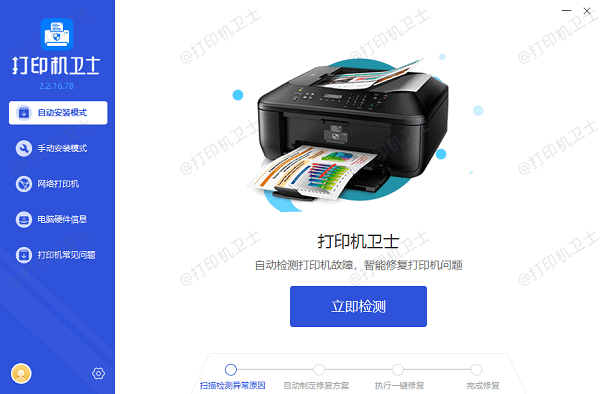
2、如果显示您的打印机驱动异常,点击“一键修复”。
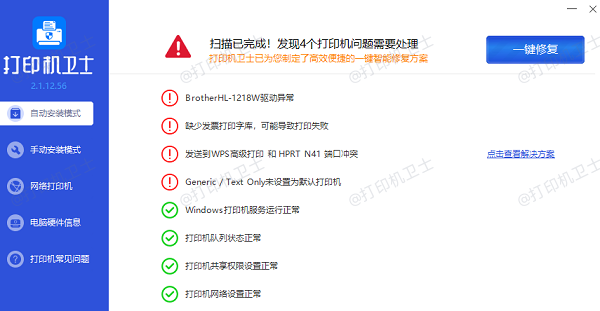
3、等待修复成功后,重启打印机,让新版驱动正常生效,再进行打印预览。
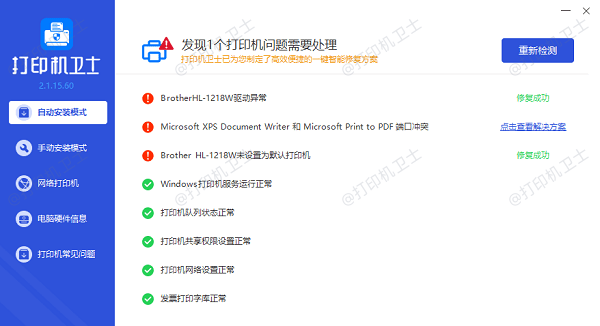
清洁打印机内部
1、使用吹风机(冷风模式)或压缩空气罐来清除打印机内部的灰尘和异物。
2、如果有明显的脏污或墨粉残留,可以使用棉签蘸取少量酒精进行清洁,但要确保完全干燥后再使用。
调整打印设置
1、在打印机属性中调整打印质量设置,尝试提高分辨率或启用高质量打印模式。
2、对于特定型号的打印机,还可能有专门的维护选项,比如清洁打印头等功能。
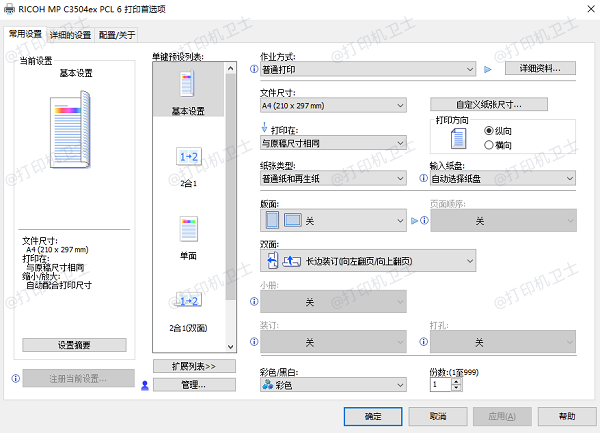
更换纸张
尝试更换不同品牌或类型的纸张,确保纸张表面平整无损。

寻求专业帮助
如果上述方法都无法解决问题,可能是打印机硬件出现了故障,这时最好联系专业的维修服务。
以上就是激光打印机出现空白条纹怎么办,打印空白条纹的解决方法,希望对你有帮助。如果有遇到打印机连接、共享、报错等问题,可以下载“打印机卫士”进行立即检测,只需要一步便可修复问题,提高大家工作和打印机使用效率。

 好评率97%
好评率97%
 下载次数:4817022
下载次数:4817022